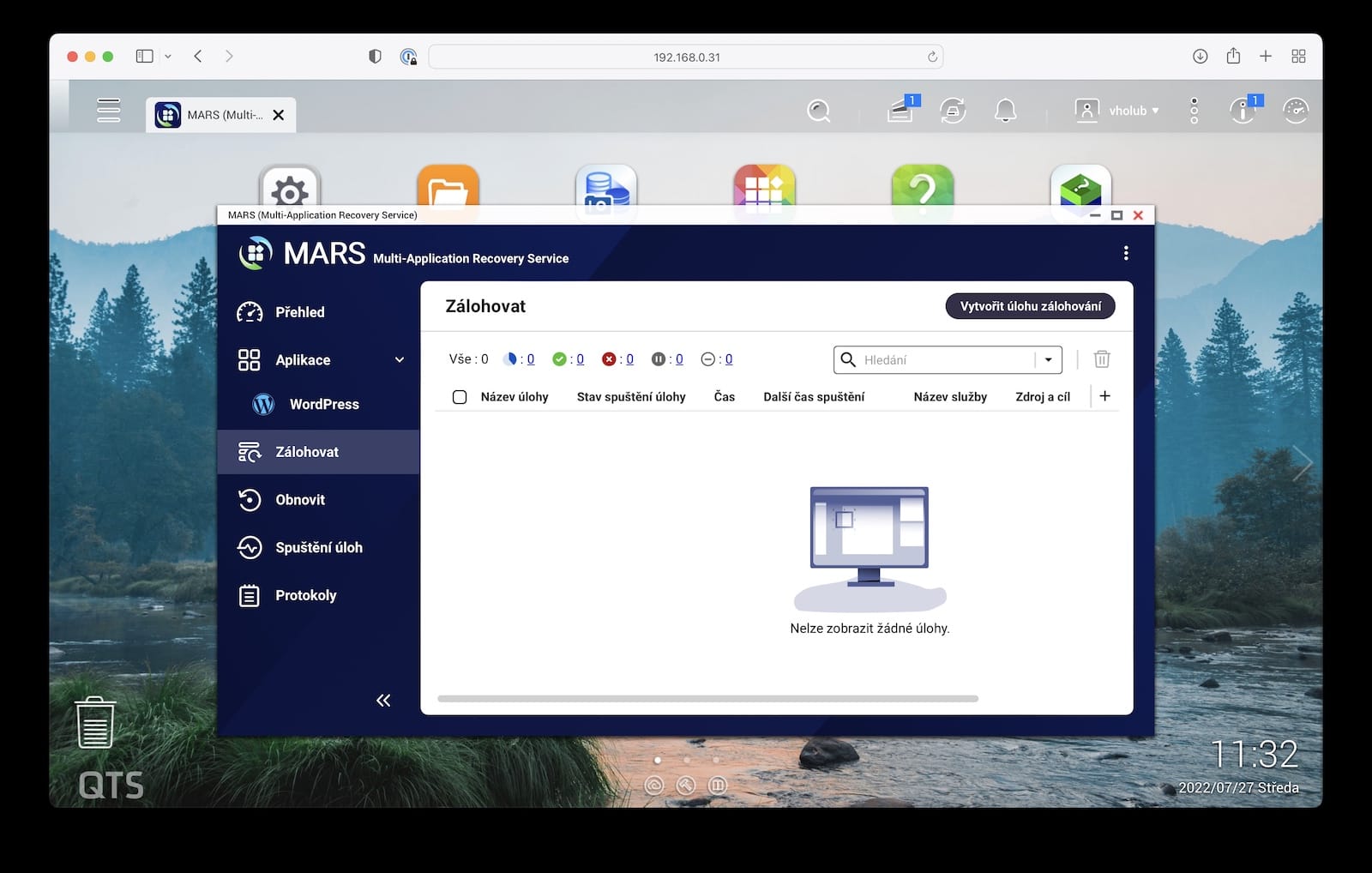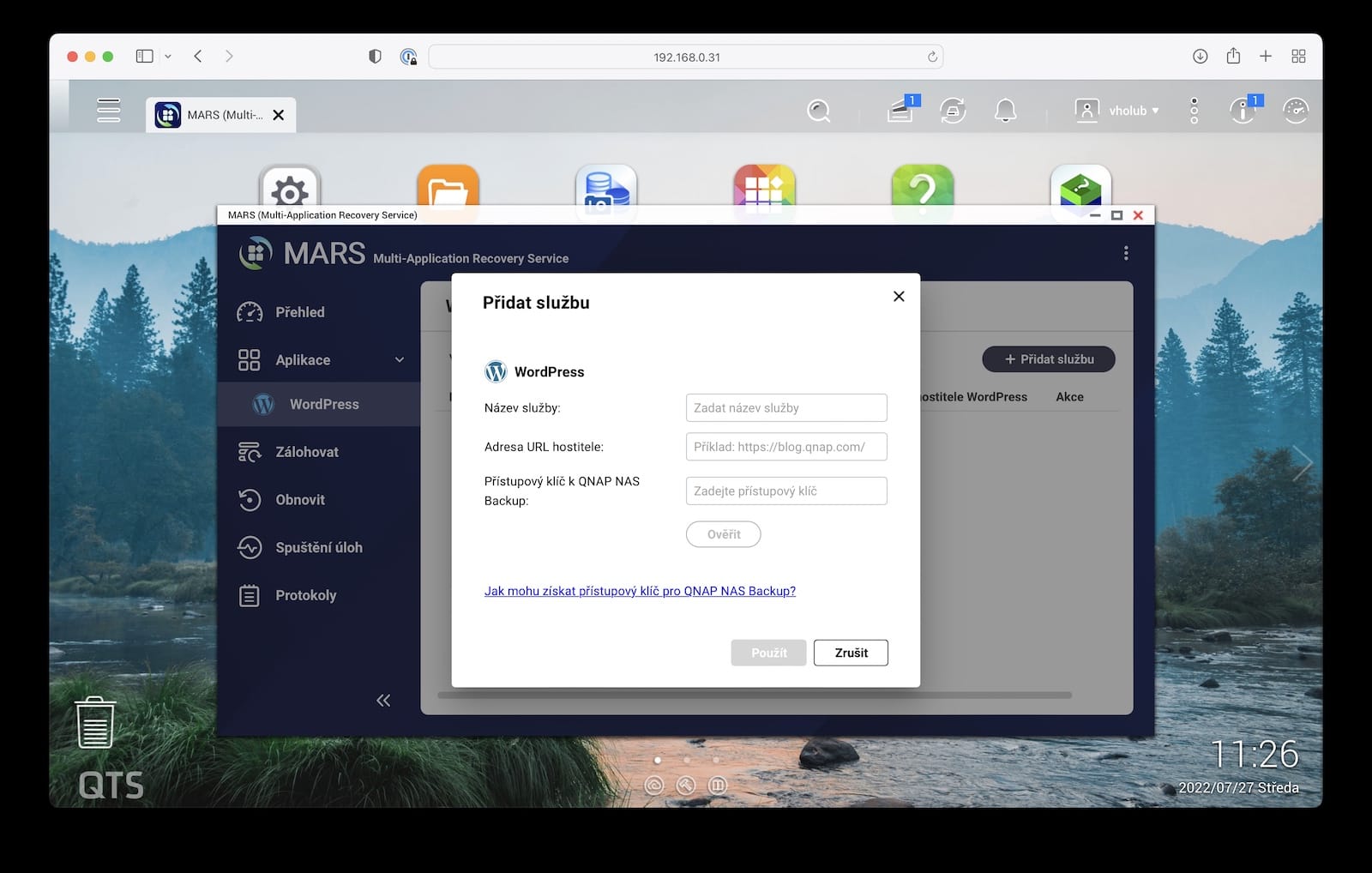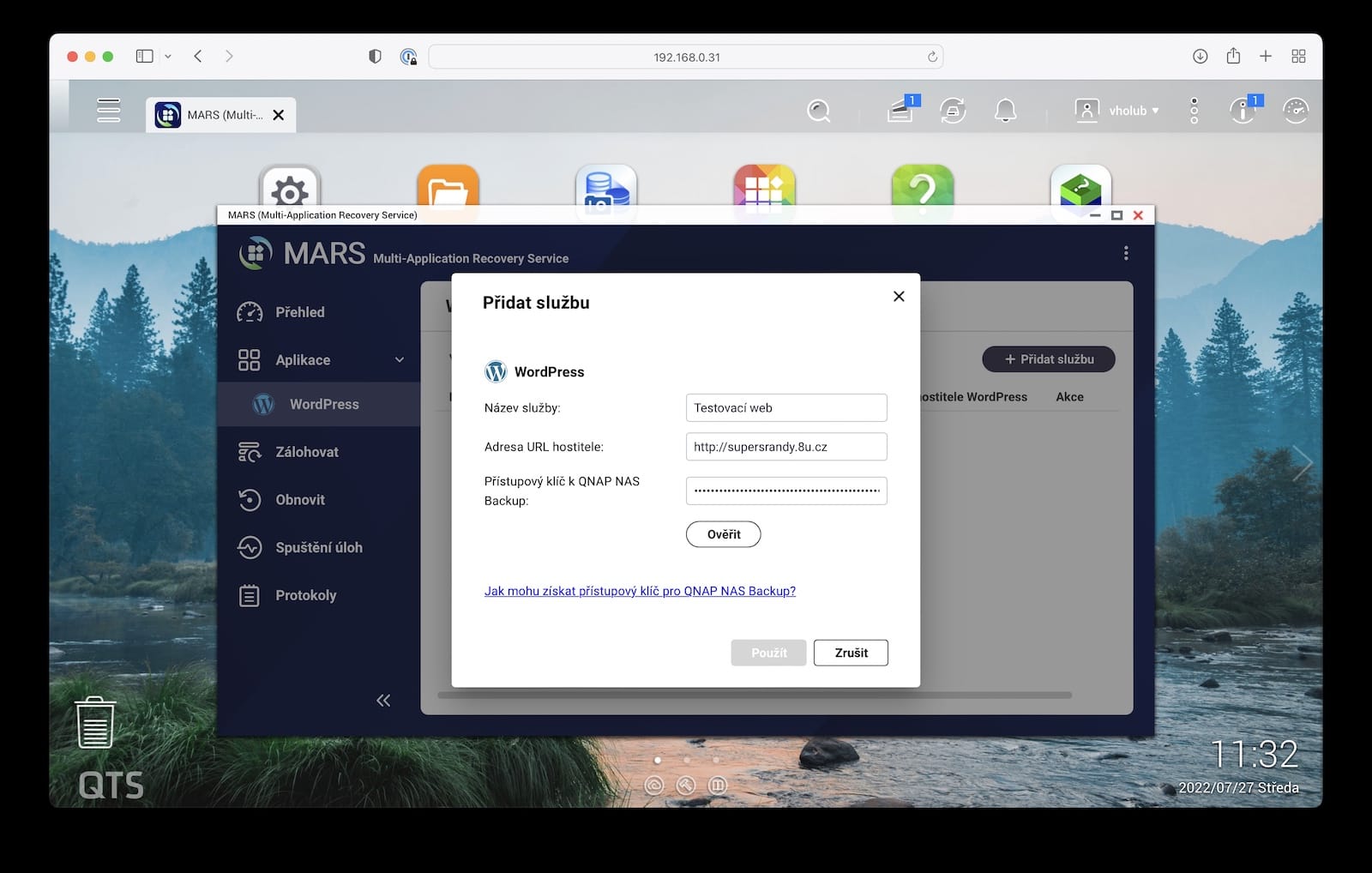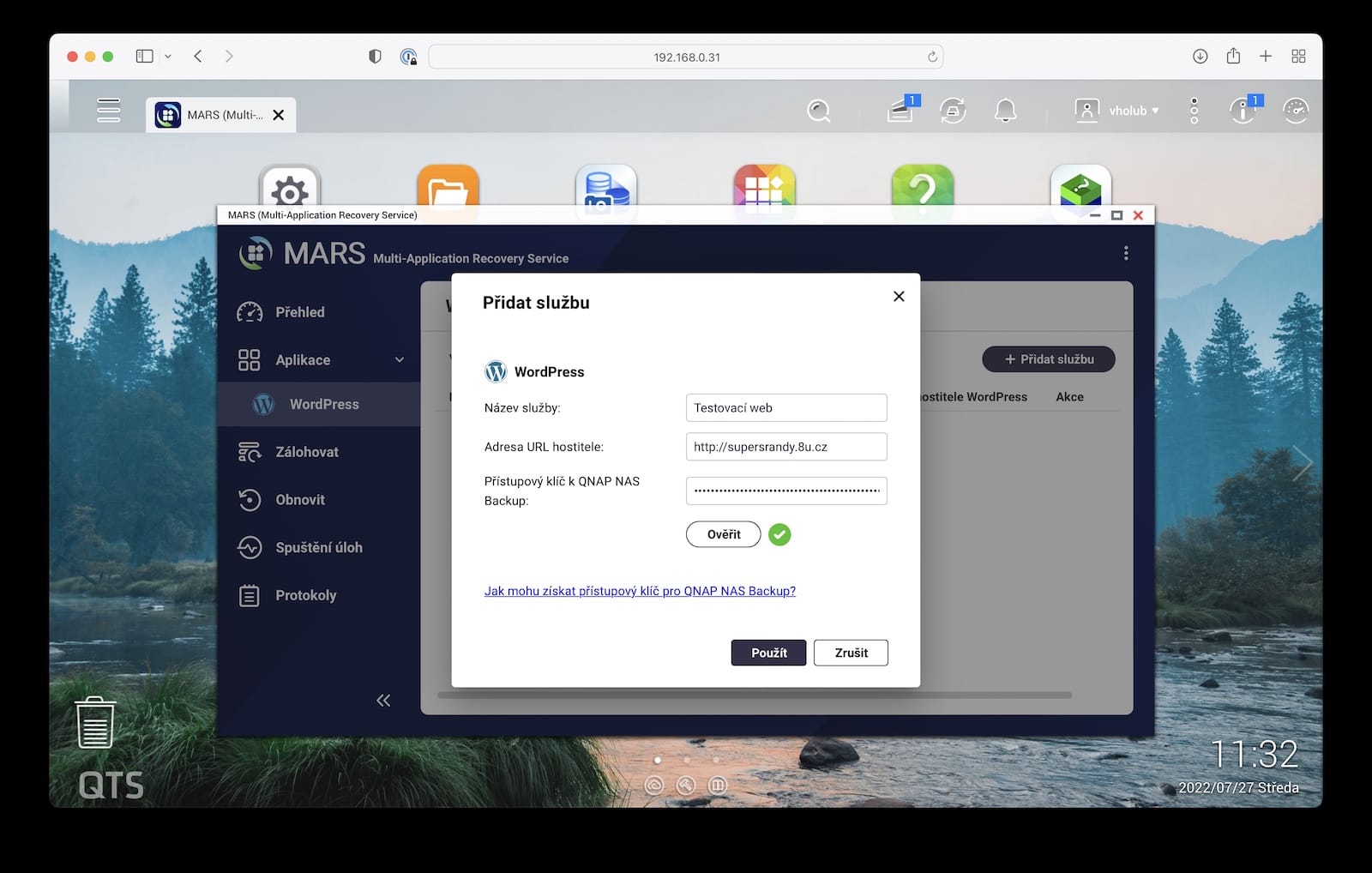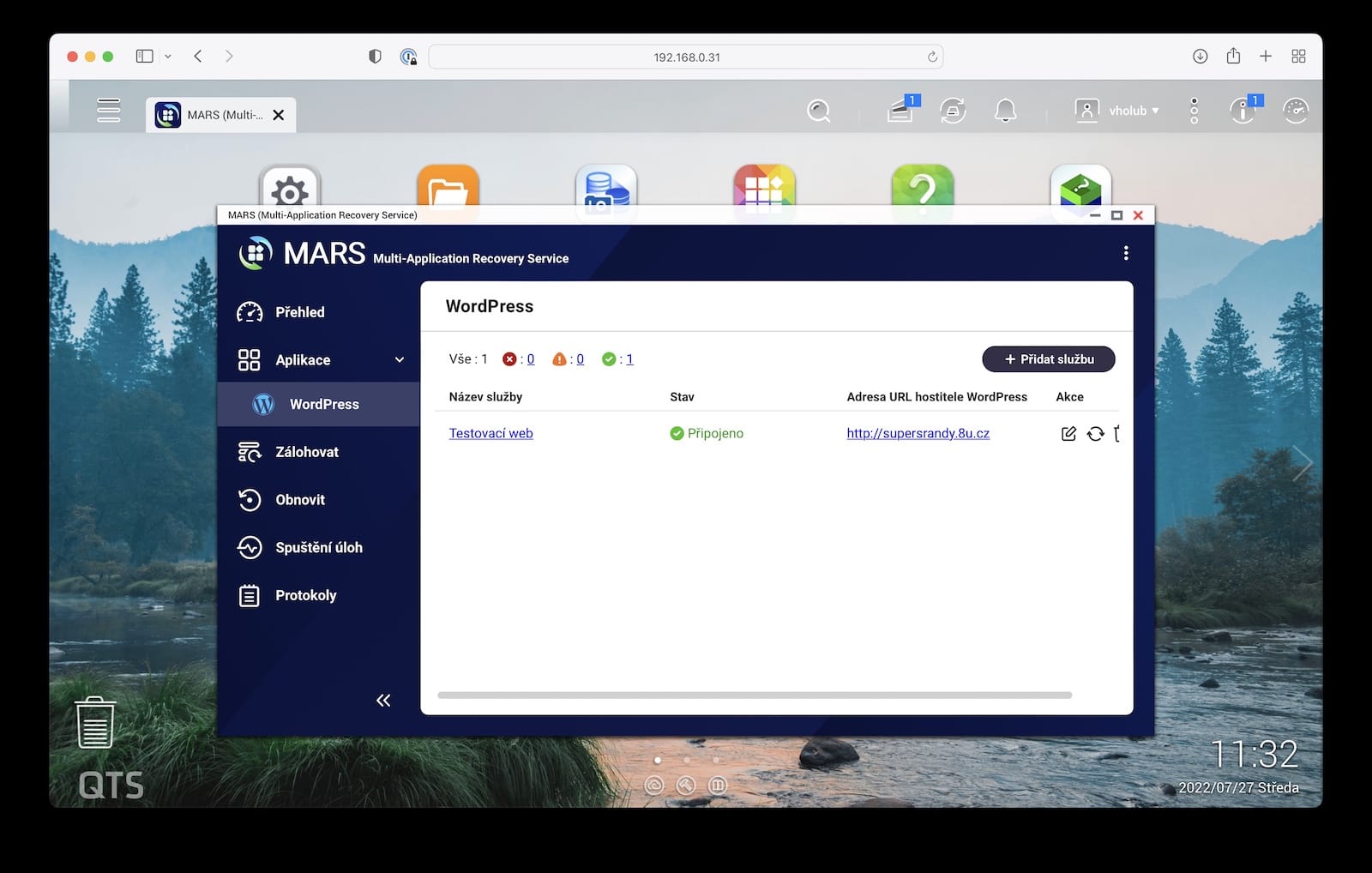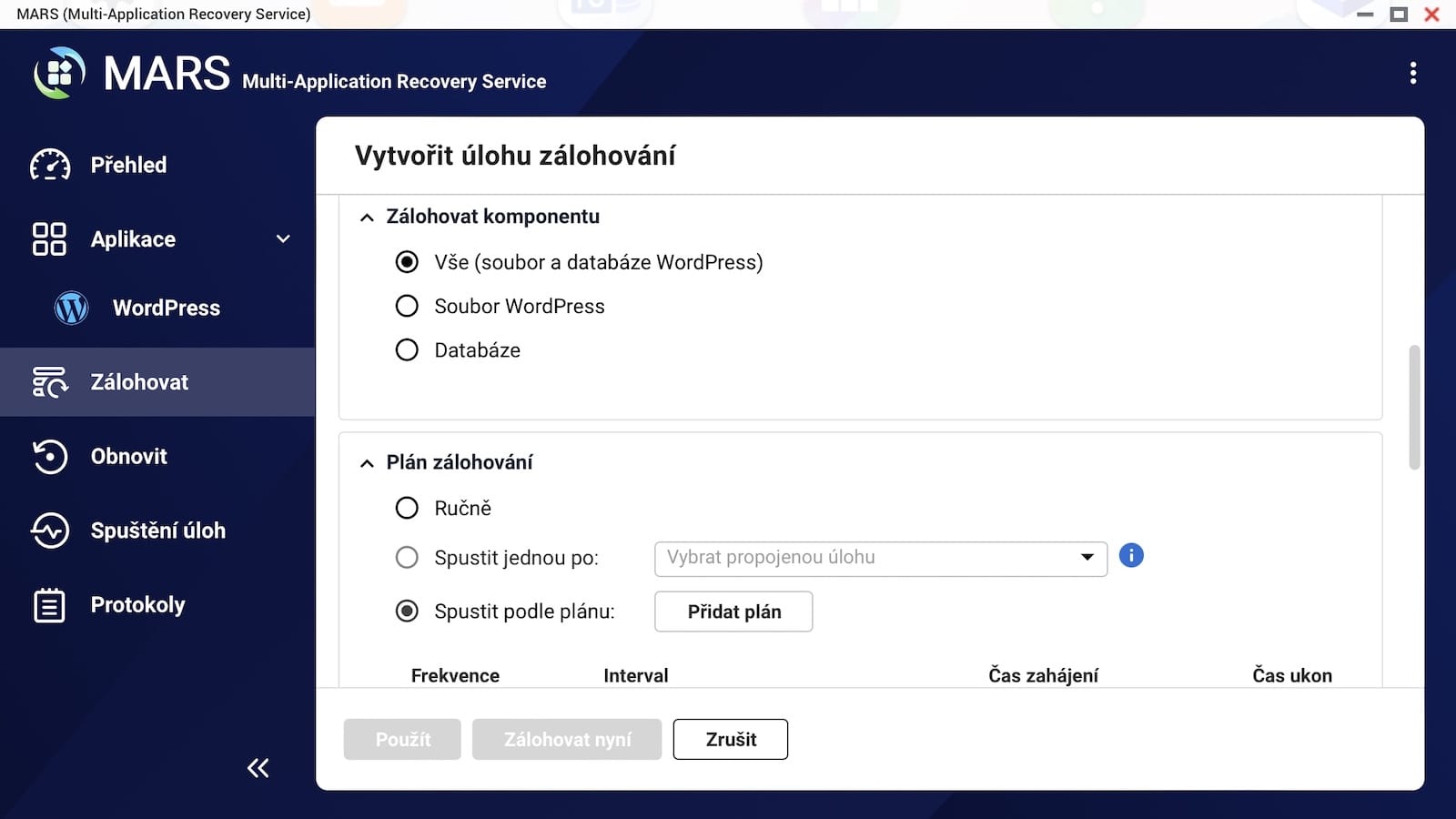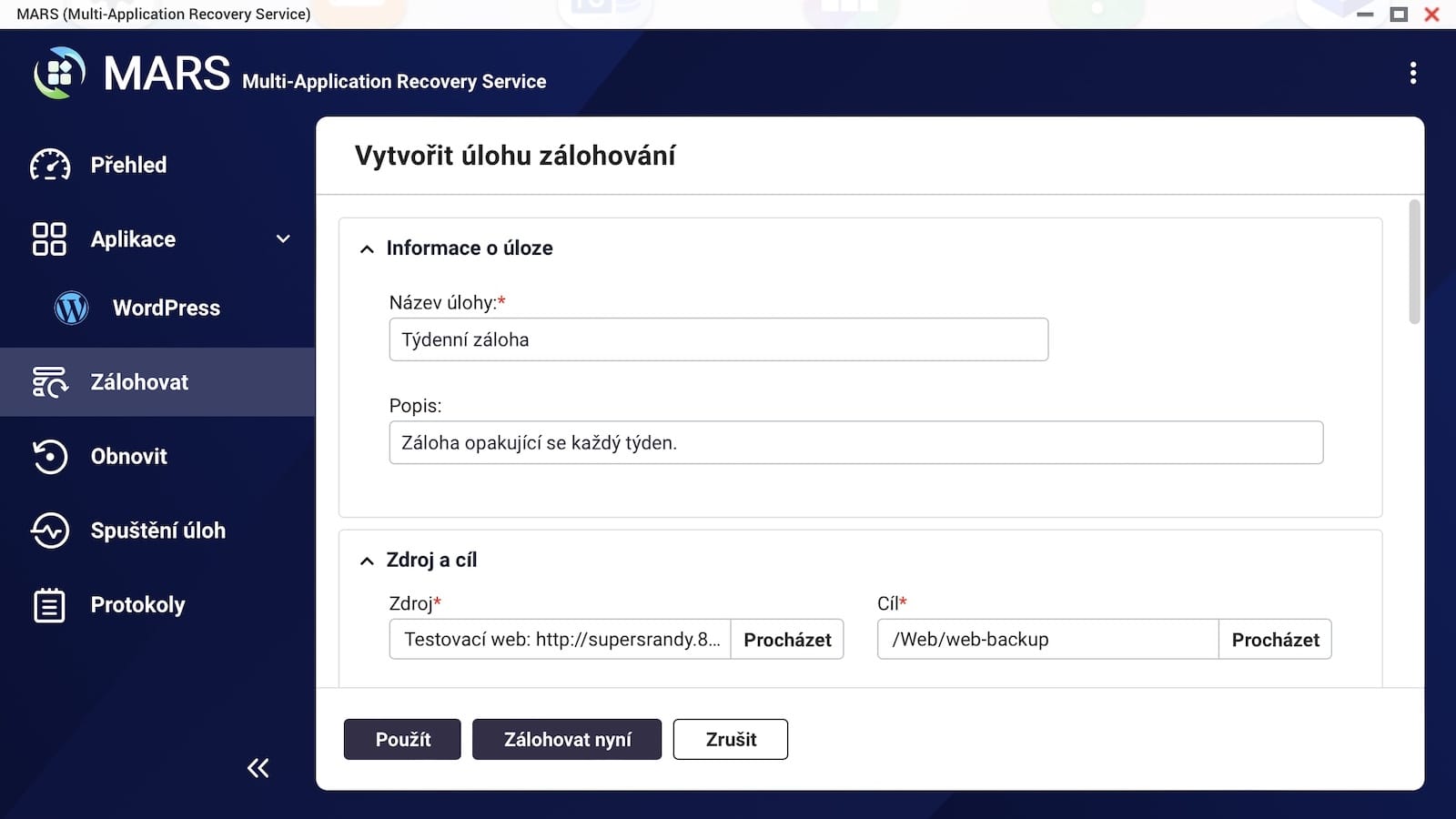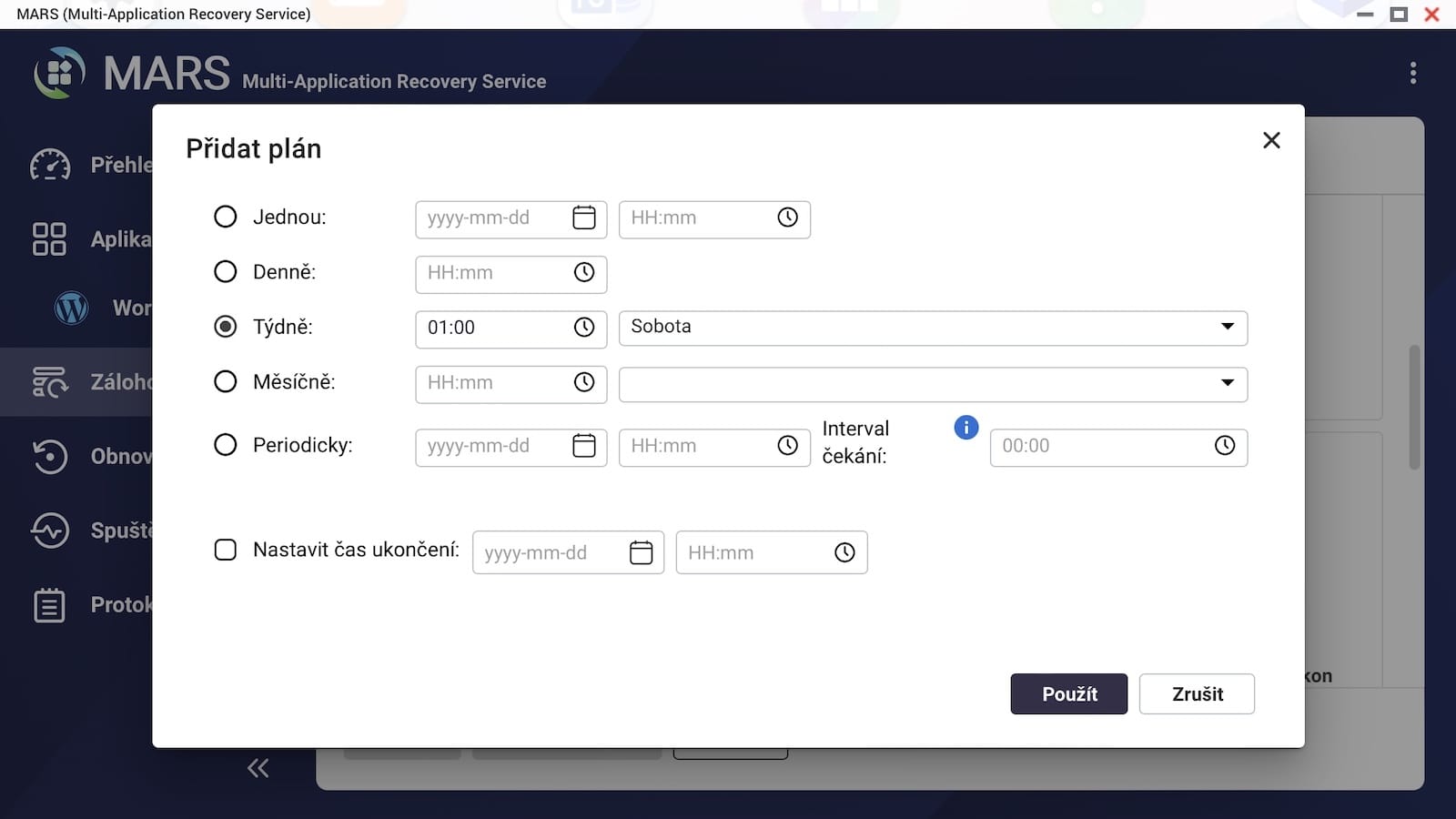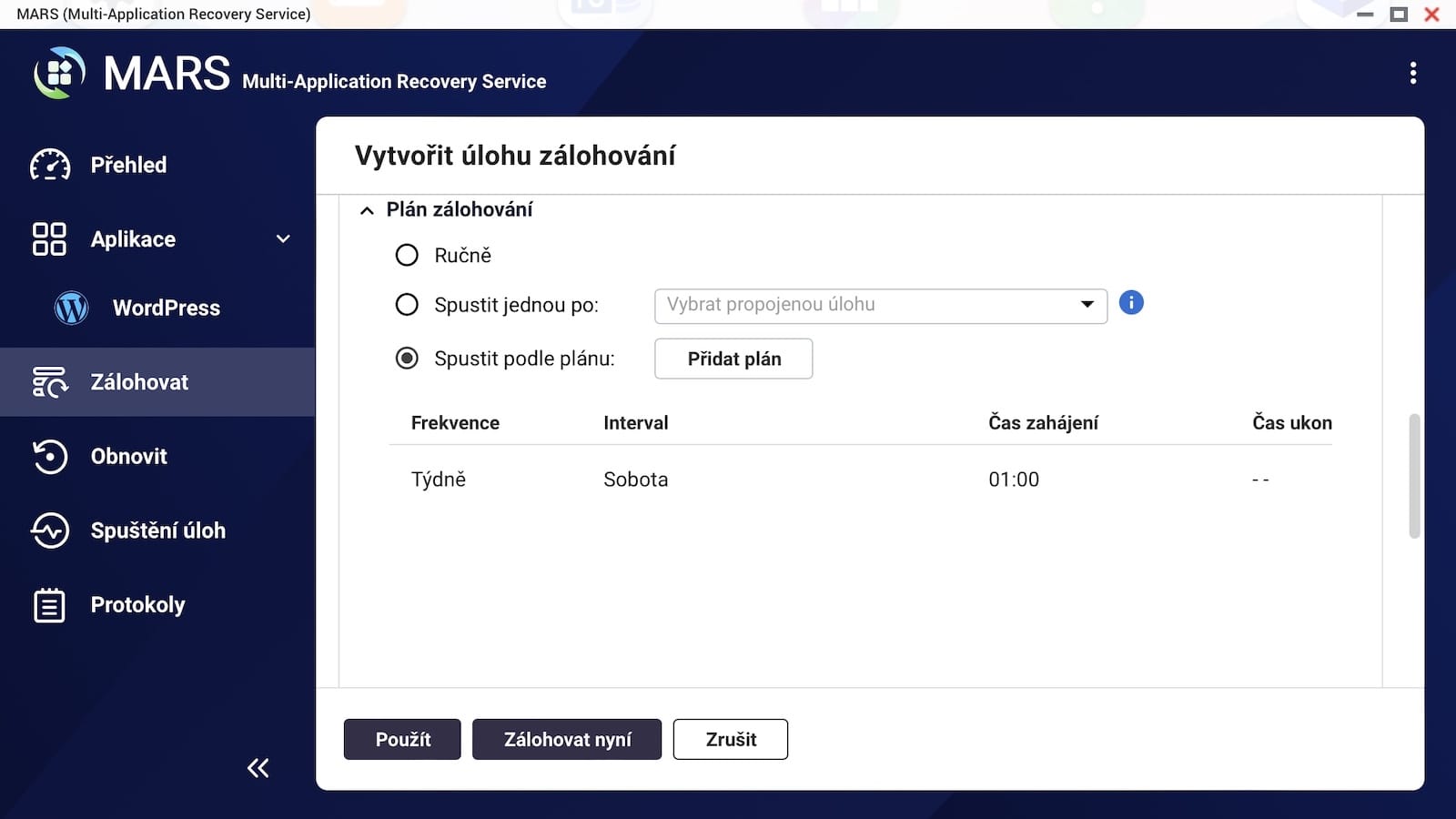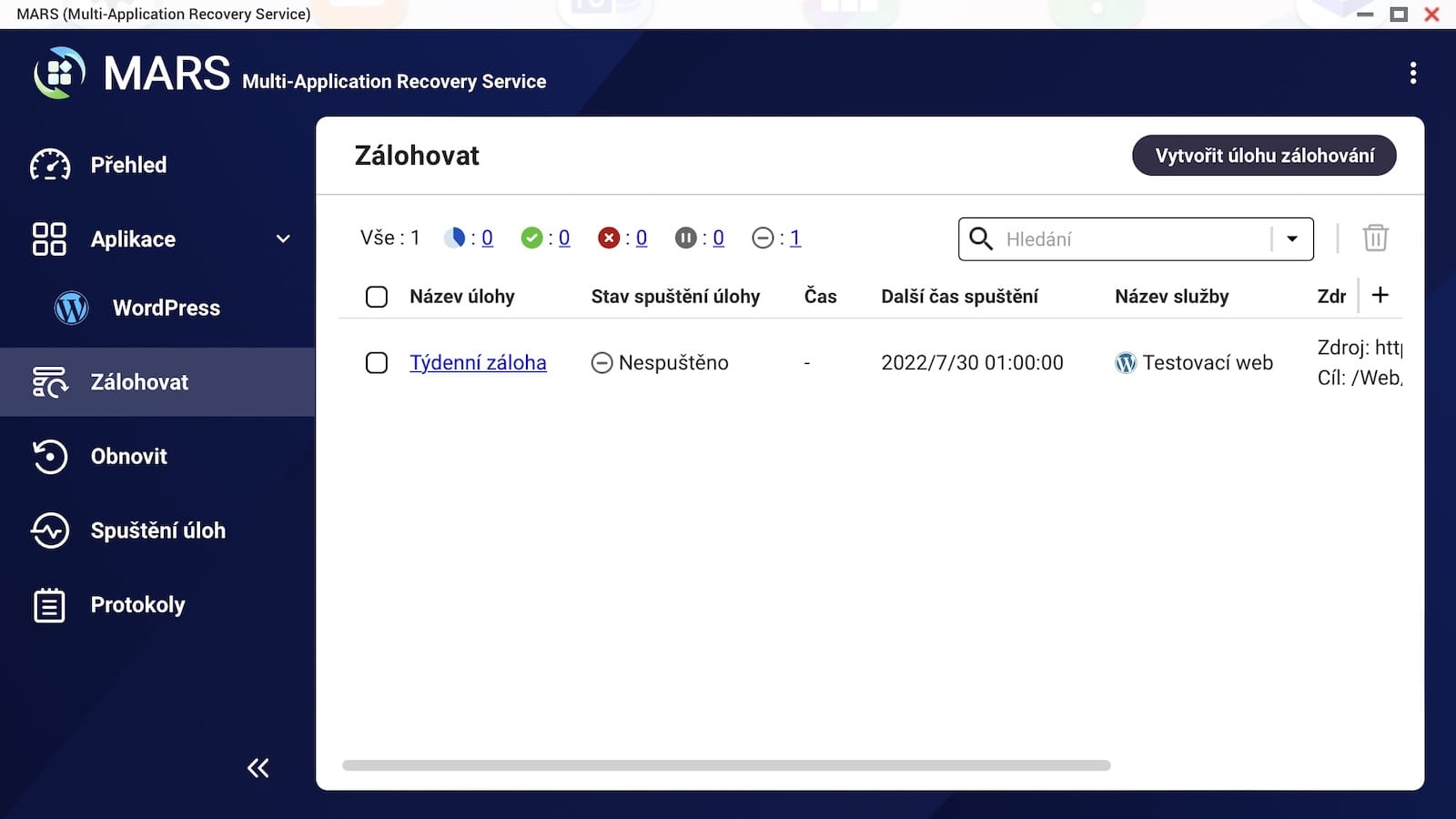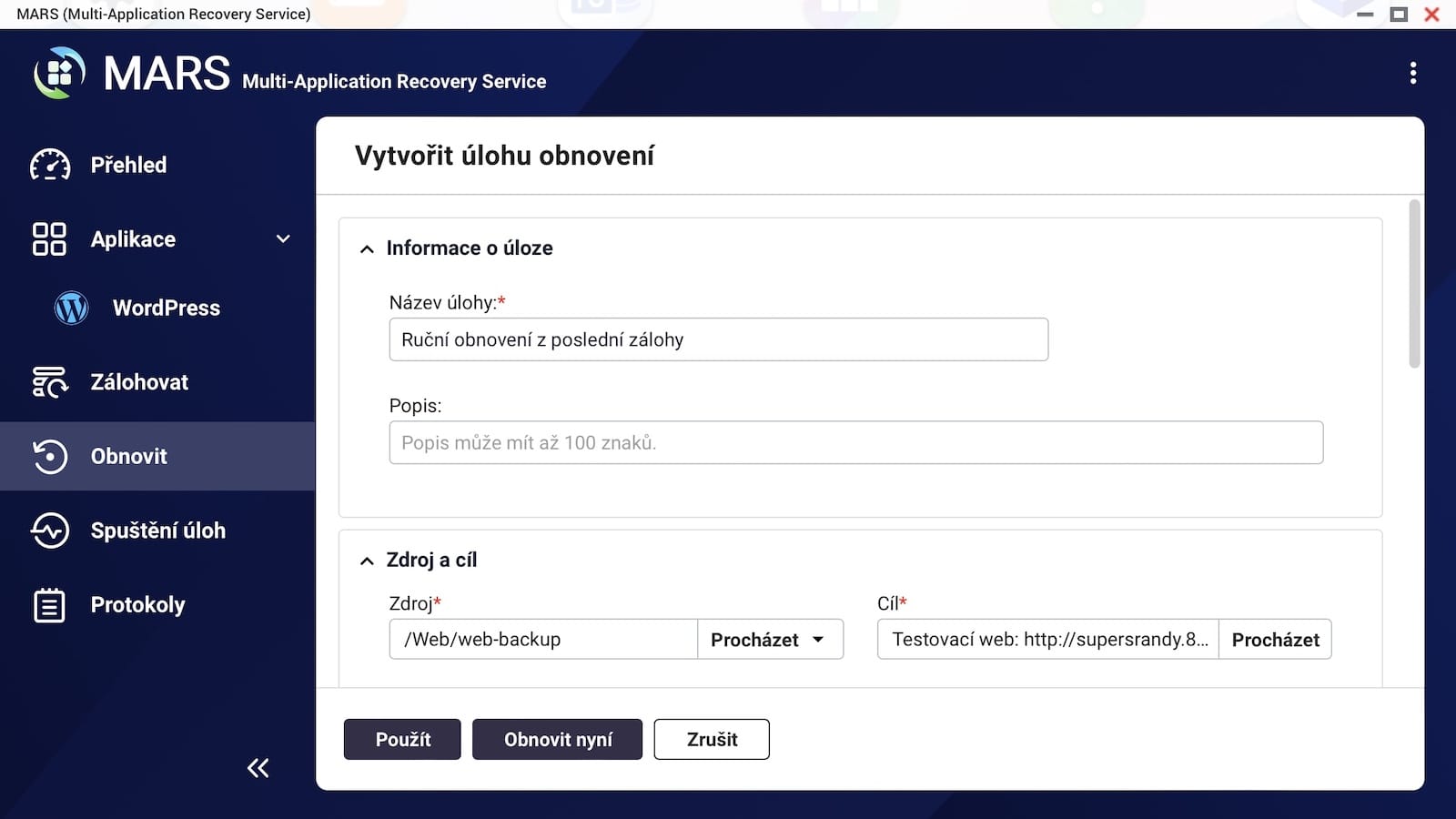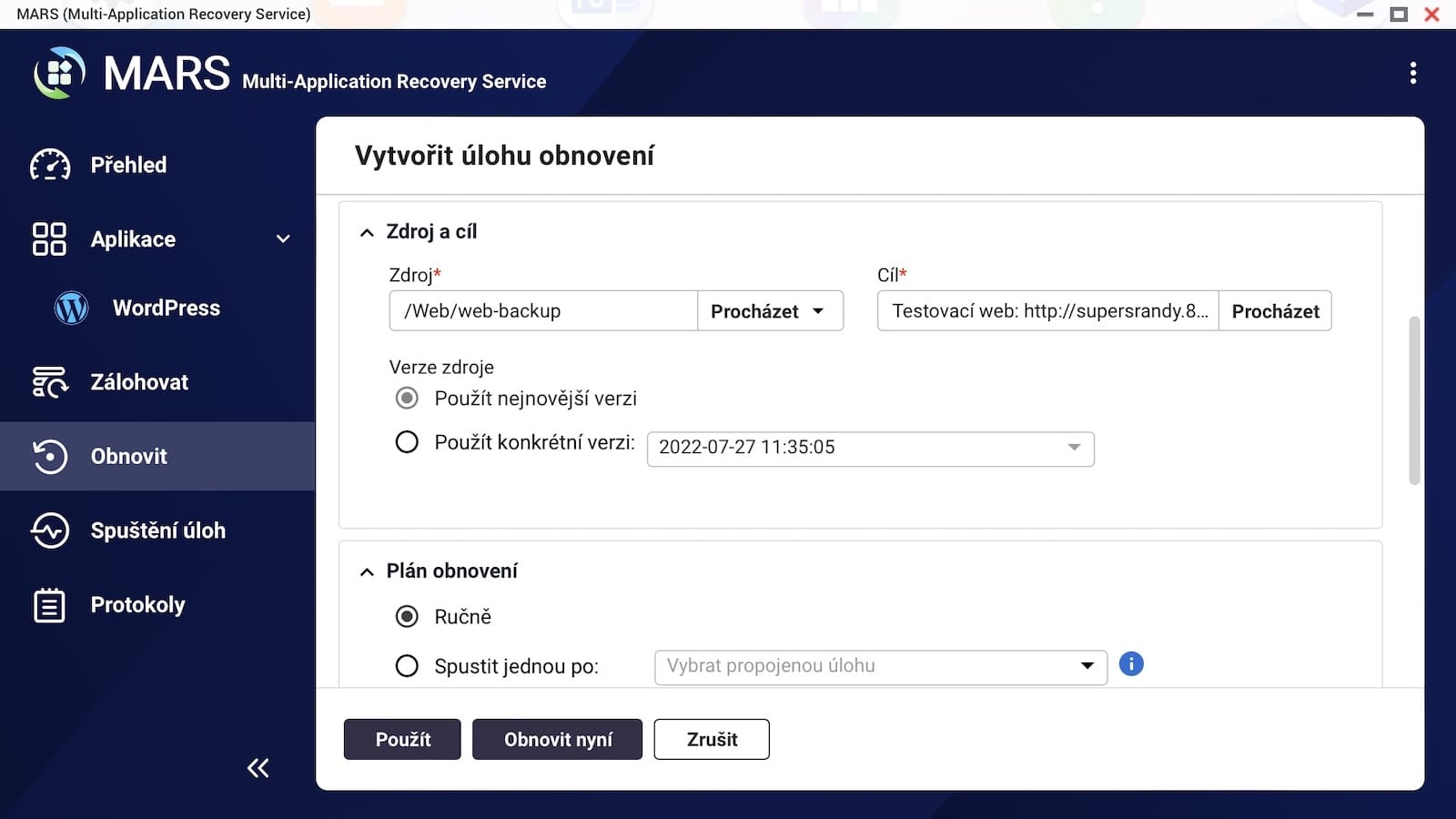Voit lukea QNAP TS-233 -katsauksen ensimmäisen osan äskettäin lehdestämme. Tänä vuonna QNAP esitteli upouuden yksityisille ja kotitalouksille tarkoitetun NAS:n, joka pystyy yllättämään täydellisellä suorituskyvyllään, useilla mahtavilla toiminnoilla ja ennen kaikkea edullisella hinnalla. Hinta/suorituskykysuhteeltaan se on epäilemättä yksi parhaista tietovarastoista luokassaan.
Se voisi olla kiinnostaa sinua

Kuten jo mainitsimme arvostelumme ensimmäisessä osassa, tämä pikkujuttu voi kiinnittää huomiota itseensä pelkällä tyylikkäällä muotoilullaan. Siitä huolimatta mielenkiintoisin asia on piilossa sisällä. Tässä osassa valotamme siis yhdessä, mitä QNAP TS-233 voi todella tehdä, mitä se kestää ja miten se pärjää siirtonopeuksien suhteen. Lopuksi keskitymme myös erittäin mielenkiintoiseen ratkaisuun, jonka ansiosta NAS pystyy ilman pienintäkään vaikeuksia hoitamaan suositulla WordPressillä pyörivien web-esitysten automaattisen varmuuskopioinnin.
QTS käyttöjärjestelmä
QNAP-brändin tietovarastojen kiinteä osa on sen oma QTS-käyttöjärjestelmä. Osana arviointiamme kehitimme versiota QTS 5.0.1. QNAP rakentaa järjestelmänsä kolmelle peruspilarille - yksinkertaisuus, nopeus ja vakaus - jotka heijastuvat myöhemmin koko toimintaan. Siksi NAS:n lisäksi kannattaa kehua myös itse järjestelmää, jonka avulla tallennustilan käyttö on huomattavasti miellyttävämpää ja helpompaa. Meillä on pääsy kaikkiin asennettuihin sovelluksiin, ohjauspaneeleihin, sovelluskeskukseen ja muihin tarvittaviin työkaluihin suoraan työpöydältä.
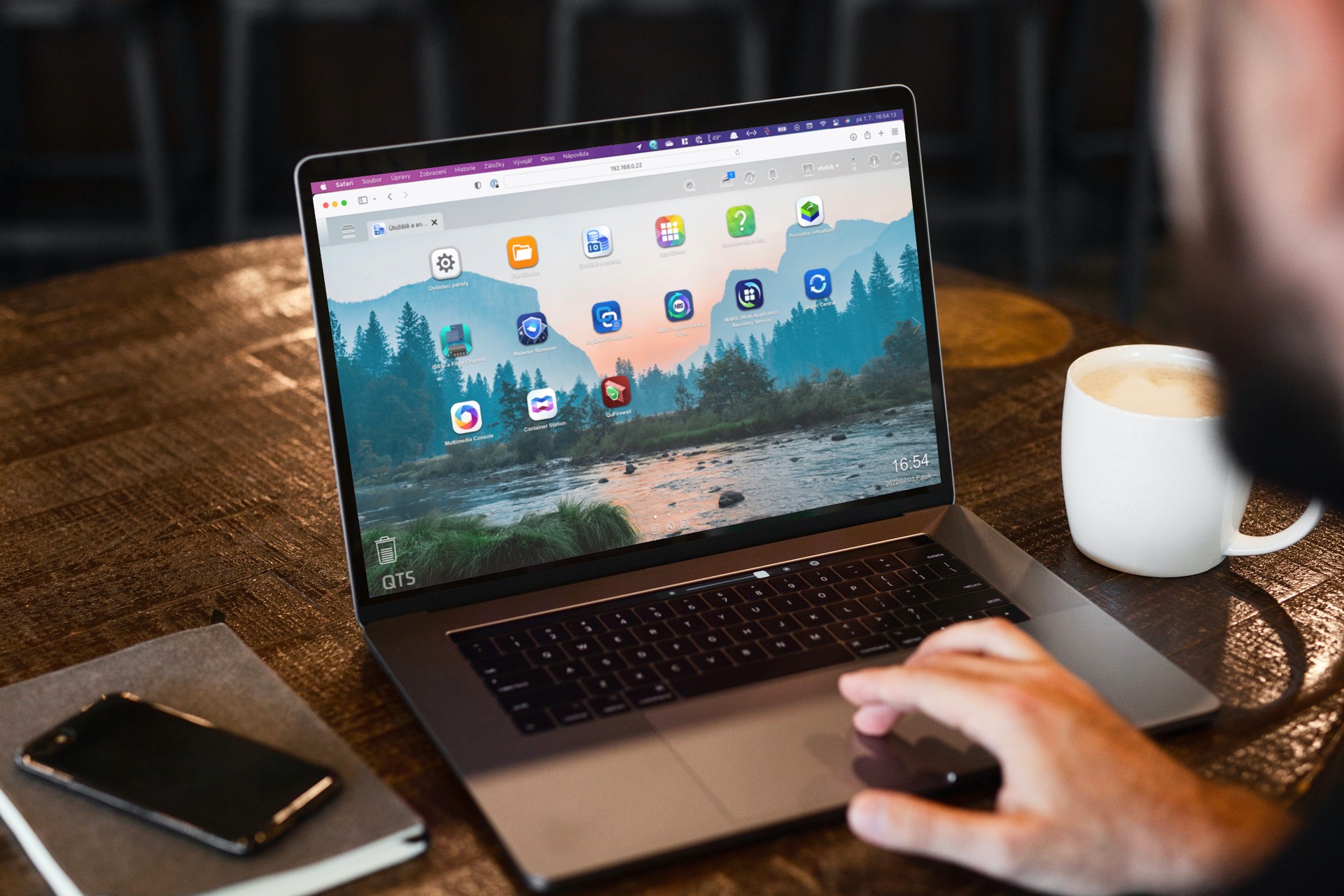
Henkilökohtaisesti näen mainitussa sovelluskeskuksessa, nimittäin App Centerissä, valtavan edun. Mihin tahansa haluammekin käyttää NAS-järjestelmäämme, meidän tarvitsee vain ladata tarvittavat sovellukset App Centeristä ja ryhtyä suoraan toimintaan. Tietysti toisaalta on myös vaihtoehtoja itse NAS:n valvontaan. Ilmoitustaulun ja ilmoitusten avulla saamme yleiskatsauksen kaikista toiminnoista ja varaston nykyinen tila löytyy välittömästi ohjauspaneelista, josta löydät tietoa lämpötiloista, levyn ja tallennustilan käytöstä, käytettävissä olevien resurssien käytöstä , verkkoyhteydet ja paljon muuta.
QNAP TS-233: Siirtonopeudet
Mutta palataanpa itse QNAP TS-233 NAS:iin ja sen siirtonopeuksiin. Kuten arvostelumme edellisessä osassa mainitsimme, tässä mallissa on gigabit Ethernet, mikä riippuu myös itse nopeudesta. Itse testaukseen käytimme kahta menetelmää – tuttua benchmark-sovellusta AJA System Test Lite ja myös QTS-järjestelmän sisällä olevaa natiivi Resource Monitor -sovellusta, jossa sitä käytetään jo mainittuun koko tietovaraston valvontaan. . Tulokset olivat käytännössä samat molemmissa tapauksissa.
Mainittakoon myös, että testaus edellä mainitun AJA System Test Lite -sovelluksen sisällä tapahtui langattomasti. Pääasiallinen työlaitteeni on M1 MacBook Air, jota käytän suurimmassa osassa tapauksista täysin ilman lisälaitteita. Siitä huolimatta onnistuin saavuttamaan testien aikana mielestäni erinomaisia tuloksia, jotka ovat enemmän kuin tyydyttäviä kyseiseen malliin nähden.
AJA System Test Lite
Osana AJA System Test Lite -ohjelmaa valitsimme suhteellisen yksinkertaisen kokoonpanon. Sovellus simuloi erityisesti 1 Gt:n videon kirjoittamista ja lukemista 4K-resoluutiolla (4096 × 2160 pikseliä) 8-bittisellä YUV-koodekilla. Aluksi kirjoitusnopeus oli hieman yli 100 MB/s. Todellinen tulos oli kuitenkin kirjoitusnopeus 90 MB/s ja lukunopeus 42 MB/s.

Resurssien valvonta
Myös Resource Monitor -työkalu sai suhteellisen samanlaisia tuloksia. Hänen mukaansa QNAP TS-233 pystyi lähettämään tiedostoja muististaan MacBook Airiini noin 95 Mt/s. Päinvastaisessa tapauksessa, kun minun piti siirtää joitain tiedostoja NAS:iin ja käytännössä varmuuskopioida ne, työkalu ilmoitti nopeudeksi noin 80 MB/s.
Kaapeliliitäntä
Kuitenkin, jos yhdistäisimme NAS:n suoraan, esimerkiksi pöytätietokoneen tapauksessa, voimme luottaa vielä parempiin tuloksiin. Tässä tapauksessa siirtonopeudet ovat noin 110 MB/s lataamisessa ja 100 MB/s latauksessa.
Tekoälyn voima
Katsauksen ensimmäisessä osassa korostimme yhtä melko tärkeää seikkaa. Neliytimisen ARM-prosessorin rinnalla on myös erityinen apuprosessori, joka on merkitty NPU tai Neural Network Processing Unit, mikä laajentaa merkittävästi koko laitteen ominaisuuksia. Tämä siru keskittyy tekoälyn kanssa työskentelemiseen ja osallistuu siten merkittävästi koko suorituskyvyn maksimointiin. Loppujen lopuksi tämän prosessorin potentiaali ei ole meille vieras, sillä meillä on käytännössä sama tyyppi vuosia iPhoneissamme ja Apple Siliconilla varustetuissa Maceissa, joissa se kantaa nimeä Neural Engine ja palvelee samoja tarkoituksia.
Kuten edellä mainituissa iPhoneissa, myös QNAP TS-233 NPU toimii koneoppimisen kanssa, eli yleensä tekoälyominaisuuksien kanssa. Voimme kiittää häntä salamannopeasta kasvojen ja esineiden tunnistamisesta kuvissamme, mikä on aivan täydellinen mukavuus tällaisen laitteen tapauksessa. Lähes jokainen voi tehdä oman pilvitallennustilan NAS-laitteesta – esimerkiksi täydellisen kuvagallerian muodossa.
QuMagic
Näitä tarkoituksia varten on mahdollista asentaa QTS:ään QuMagie-sovellus, joka voi käyttää NAS:ia valokuvien pilvitallennustilana. Käyttöliittymä muistuttaa tällöin esimerkiksi Google Photos tai Photos on iCloud. Juuri tässä segmentissä NPU:lla on suhteellisen tärkeä rooli. Se helpottaa ja nopeuttaa huomattavasti esineiden tunnistamista ja kasvojentunnistusta, jonka mukaan se sitten luokittelee automaattisesti yksittäiset kuvat ja videot. Koko gallerian varmuuskopiointi ei vain tapahdu virheettömästi taustalla, mutta samalla olemme varmoja, että yksittäiset kuvat lajitellaan heti.
Se voisi olla kiinnostaa sinua
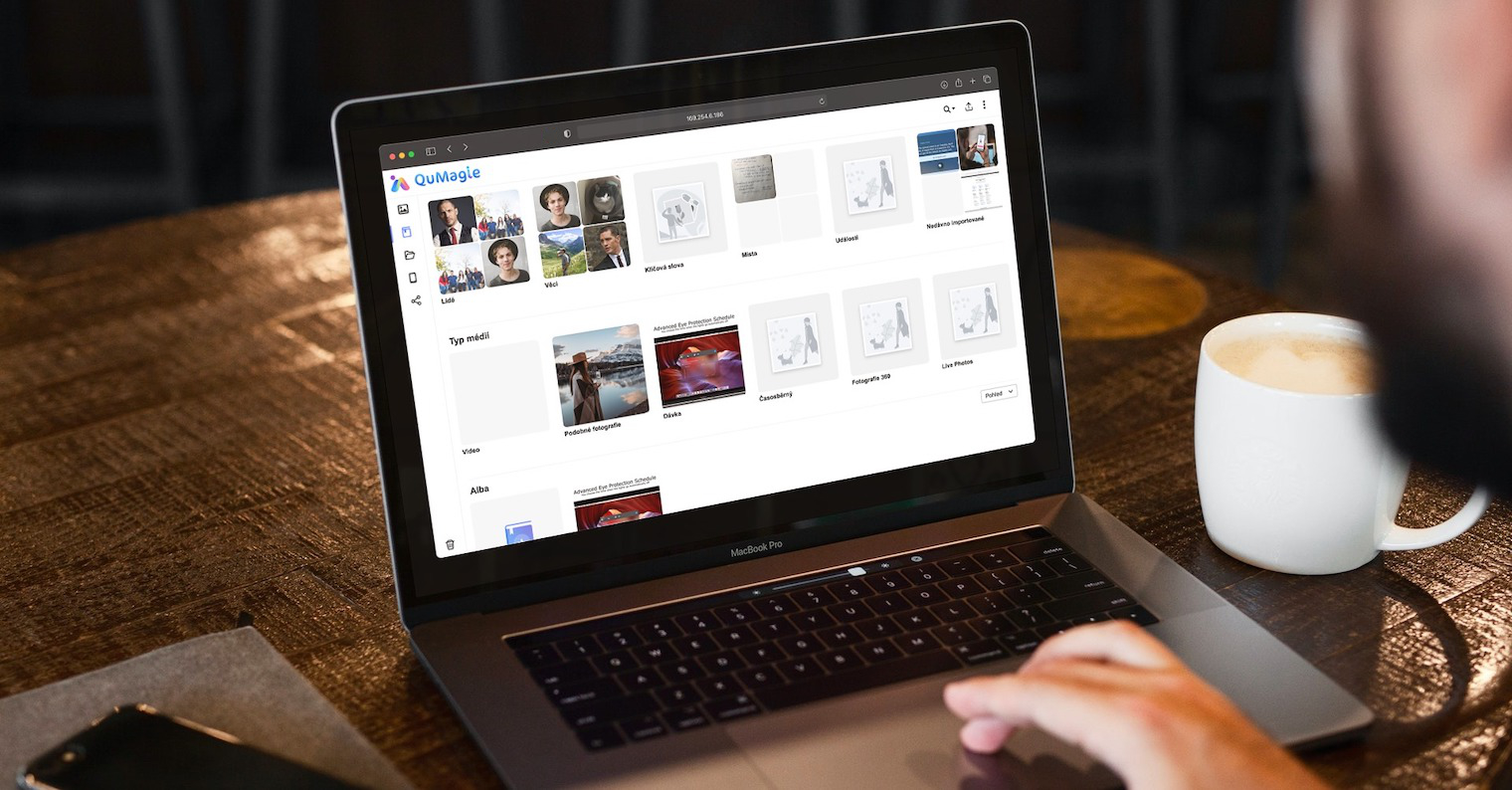
Juuri tämä kyky yllätti minut iloisesti aloittelijoille ja yksilöille suunnatun perus-NAS:n tapauksessa. Mielestäni tämä on yksi tämän saatavilla olevan mallin parhaista ominaisuuksista. Tietojen tallennuksen ensisijainen tehtävä on tietysti varmuuskopiointi. Mahdollisuus luoda oma pilvitallennustila, joka voi pitää valokuvamme turvassa ja myös lajitella ne automaattisesti, on yksinkertaisesti sen arvoista. Lisäksi voimme käyttää kuvia kirjaimellisesti mistä tahansa. QuMagie-sovellus on saatavilla osana verkkokäyttöliittymää tai iOS-sovelluksena (App Store) ja Android (Pelikauppa).
WordPress-sivustojen automaattinen varmuuskopiointi
Kesäkuun puolivälissä QNAP esitteli varsin mielenkiintoisia uutisia, kun se esitteli lisenssittömän kattavan varmuuskopiointiratkaisun WordPressille. Voimme yksiselitteisesti kutsua WordPressiä yhdeksi suosituimmista toimituksellisista järjestelmistä, joka on takana 40% kaikista maailman verkkosivustoista. Siksi testasimme uutta varmuuskopiointijärjestelmää suoraan QNAP TS-233:ssa ja selvitimme, kuinka se itse asiassa selviää tästä tehtävästä.
Vaikka ihmiset huolehtivat tiedoistaan yhä tunnollisemmin ja varmuuskopioivat niitä säännöllisesti, heidän ei tarvitse olla niin varovaisia verkkosovellusten tapauksessa. Samaan aikaan kyberhyökkäysten määrä jatkaa kasvuaan maailmassa. Joten jos hallitset WordPressillä rakennettua verkkosivustoa, on ehdottomasti hyvä idea käyttää aikaa sen varmuuskopiointiin. Onneksi QNAP NAS:n avulla tämä voidaan ratkaista automaattisesti - ei vain varmuuskopiointia, vaan myös mahdollista migraatiota.
MARS
WordPressille rakennettujen verkkosivustojen varmuuskopiointiin käytetään MARS-sovellusta (Multi-Application Recovery Service), jonka kuka tahansa voi ladata QTS:n sisällä App Centeristä. Sen käyttö on silloin erittäin yksinkertaista. Mutta ennen kuin valaistamme sitä, on ensin siirryttävä WordPress-hallintaan ja asennettava QNAP NAS Backup -laajennus siihen. Jälkimmäinen antaa meille sitten kaksi olennaista tietoa - isäntä-URL-osoitteen (linkki verkkosivustolle) ja pääsyavaimen.
Nyt voimme palata edellä mainittuun MARS-sovellukseen. Vasemmasta paneelista, osiosta aplikace, on valittava WordPress ja napsauta oikeassa yläkulmassa olevaa painiketta Lisää palvelu. Näyttöön tulee valintaikkuna, jossa ohjelma pyytää meiltä mitä tahansa Palvelun nimi, jota käytetään tunnistamisen helpottamiseksi (esimerkiksi kun varmuuskopioimme useita verkkosivustoja tällä tavalla), Isännän URL-osoite a QNAP NAS Backup Access Key. Joten tässä täytämme mainitun laajennuksen tiedot ja napsautamme Vahvista. Jos syötimme kaiken oikein, näkyviin tulee vihreä pilli ja voimme tallentaa palvelun painikkeella käyttää. Olemme nyt saaneet tarvittavat valmistelut päätökseen.
Viimeisessä vaiheessa sinun tarvitsee vain määrittää varmuuskopiojärjestelmä. Tässä vaiheessa meidän on siirryttävä osioon Varmuuskopioida (vasemmasta paneelista) ja valitse oikeasta yläkulmasta Luo varmuuskopiotyö. Myöhemmin se on meistä ja henkilökohtaisista mieltymyksistämme kiinni. Tärkeintä on täyttää mikä tahansa Työn nimi, Zdroj (valitsemme palvelumme, jonka olemme tallentaneet jokin aika sitten), Kohde (sijainti NAS-tallennustilassa) ja valitse sitten, mitä pitäisi todella varmuuskopioida. Tässä vaiheessa tarjotaan kolme vaihtoehtoa - voimme varmuuskopioida kaikki (tiedostot ja tietokanta)tai päinvastoin vain yksi komponenteista tiedosto, tai tietokanta. Lopulta sinun tarvitsee vain määrittää varmuuskopiointisuunnitelma. Voimme käynnistää tämän esimerkiksi manuaalisesti tai asettaa varmuuskopioinnin tapahtumaan esimerkiksi kerran päivässä, viikoittain, kuukausittain tai säännöllisesti. Tässä suhteessa se riippuu jokaisesta käyttäjästä. Löydät koko prosessin yllä olevasta galleriasta.
yhteenveto
Kaiken kaikkiaan QNAP TS-233 NAS on tällä hetkellä paras valinta aloittelijoille ja kotitalouksille, mutta sille löytyy varmasti käyttöä esimerkiksi pienemmissä yrityksissä tai toimistoissa. Emme löytäneet parempaa mallia hinta/toiminto/suorituskyky-suhteessa. Kuten olemme jo useaan otteeseen maininneet, tämä malli miellyttää minimalistisella muotoilullaan, erinomaisella suorituskyvyllään ja käyttöjärjestelmänsä ansiosta monipuolisilla vaihtoehdoilla. Samaan aikaan, koska se on kaksipaikkainen tietovarasto, on myös mahdollisuus määrittää tietosuoja asettamalla RAID1-levyryhmä.
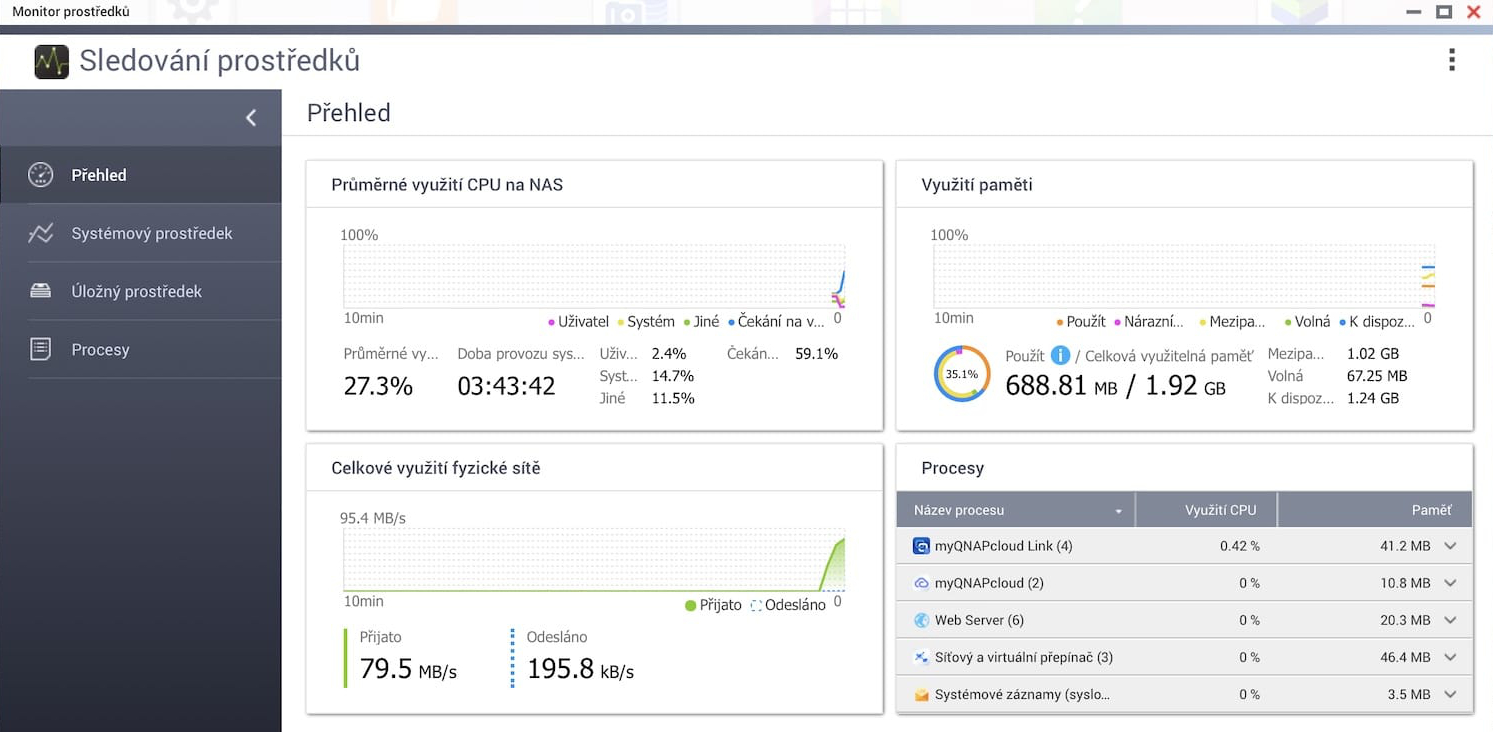
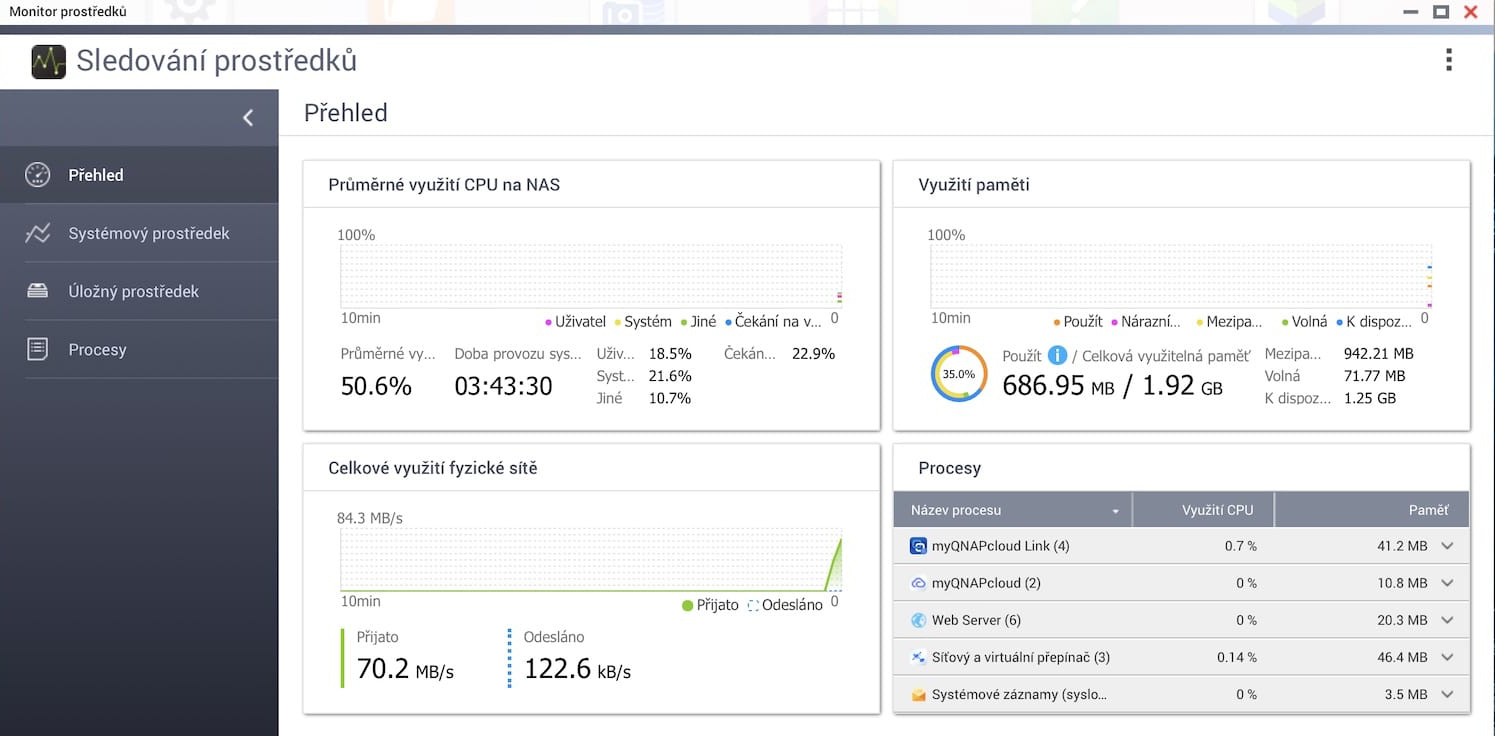
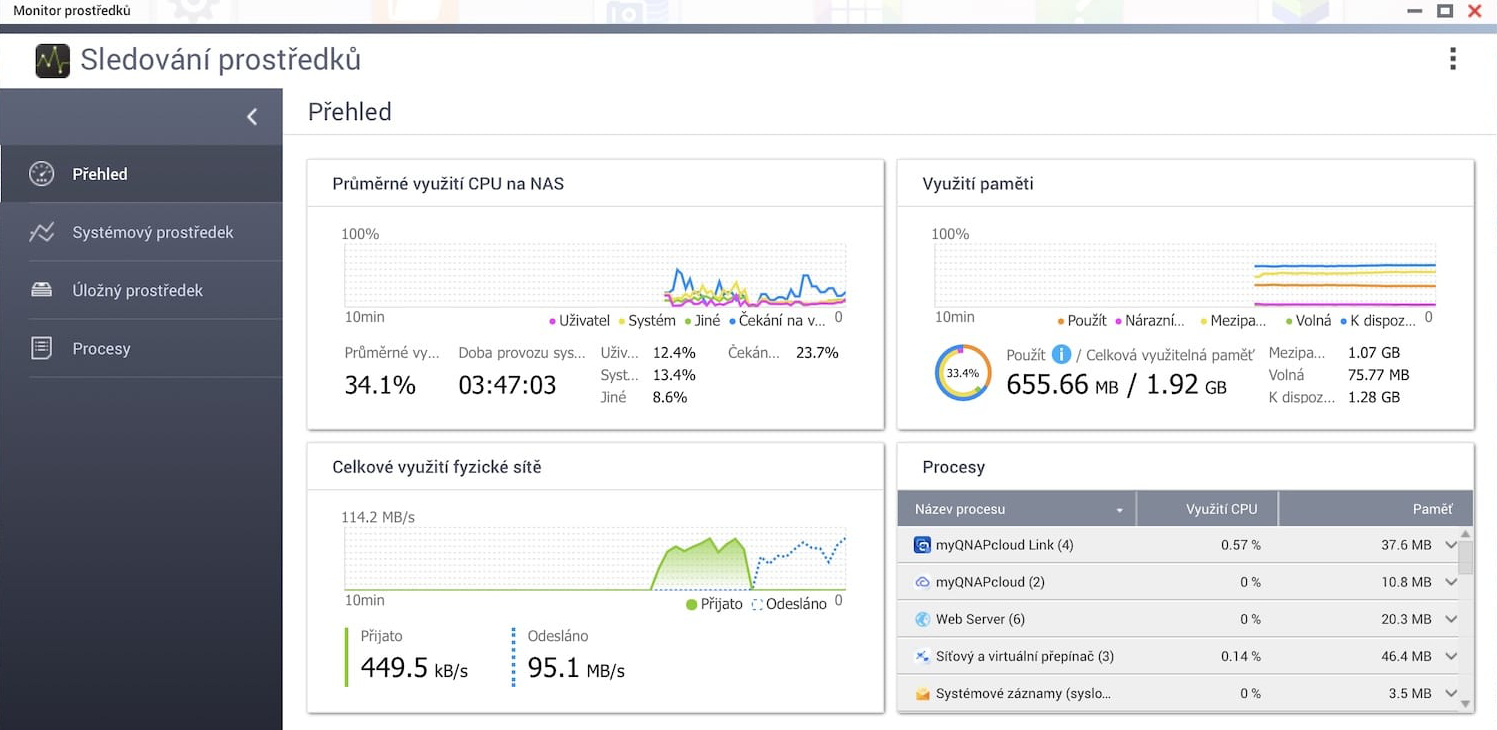







 Lentäminen ympäri maailmaa Applen kanssa
Lentäminen ympäri maailmaa Applen kanssa